
Windows için Mozilla VPN indiriliyor…
Mozilla VPN indirmeniz otomatik olarak başlayacak. Başlamazsa
indirmeyi yeniden başlatabilirsiniz veya başka bir cihaza indirmek için geri dönebilirsiniz.
-
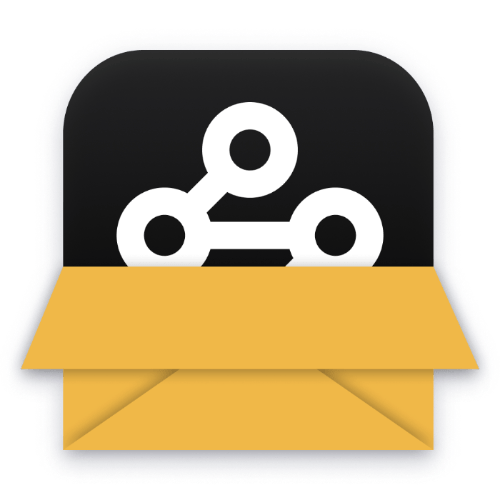
1. Dosyayı açın
İndirilenler klasörünüze gidip .msi uzantılı dosyaya çift tıklayın
-
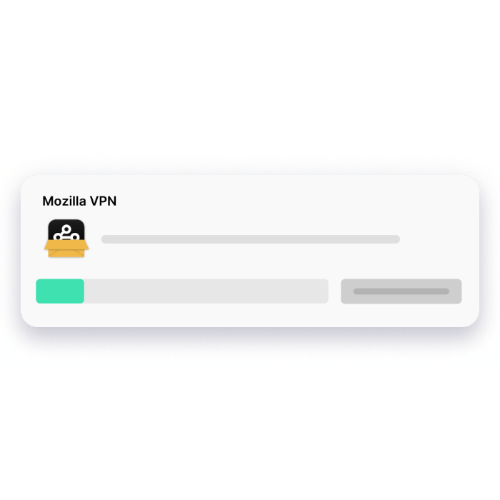
2. Uygulamayı başlatın
Bir ilerleme çubuğu görünecek ve yükleme işlemi başlayacaktır
-
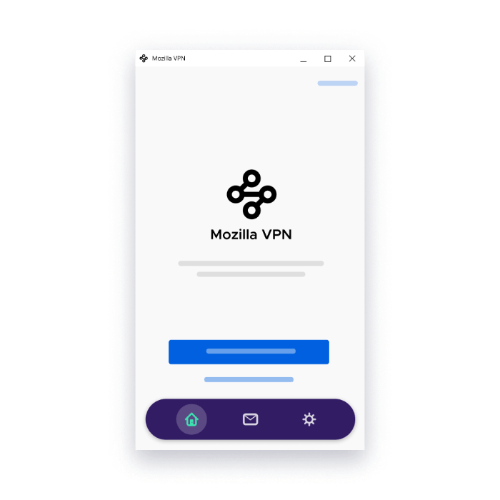
3. Giriş yapın veya kaydolun
Giriş yapmak veya kaydolup kullanmaya başlamak için e-posta adresinizi yazın
-
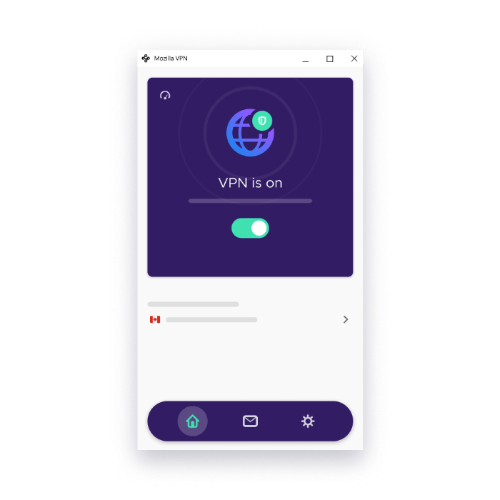
4. VPN’i açın
Hızlı ve güvenilir bir bağlantı için önerilen konumlardan birini seçin veya istediğiniz konumu elle seçip düğmeyi AÇIK konuma getirin
-
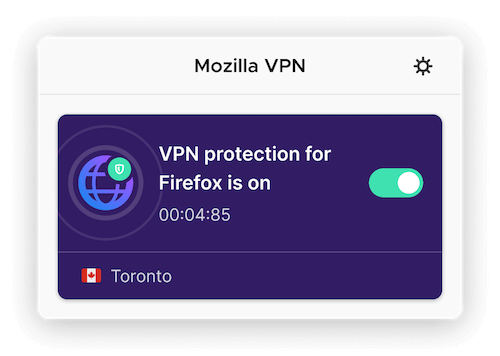
5. Firefox uzantısını yükleyin
Sitelere özel istisnalar ayarlamak ve farklı sitelere özel farklı konumlar seçmek için uzantıyı indirip yükleyin.
Başlamak için yardıma mı ihtiyacınız var?
Mozilla VPN kurulumu hakkında en sık sorulan sorulardan bazıları
Neden Mozilla VPN kullanmalıyım?
Günlük yaşamımızın çoğu internet üzerinde gerçekleştiğinden çevrimiçi gizlilik ve güvenlik artık daha da önemli. VPN (Sanal Özel Ağ), cihazlarınızla internet arasında şifrelenmiş bir tünel oluşturarak bağlantınızın güvenli ve gizli kalmasını sağlarken sizi iki önemli şekilde korur:
- Gerçek IP adresinizi gizler. Böylece hem kimliğinizi korumaya yardımcı olur hem de ziyaret ettiğiniz web sitelerinden konumunuzu gizler.
- İnternet trafiğinizi şifreler: Böylece hiç kimse çevrimiçi etkinliğinizi göremez.
VPN’in çalıştığını nasıl anlayabilirim?
Mozilla VPN hem araç çubuğunda hem de uygulamanın ana ekranında mevcut durumu gösteren göstergeler sayesinde çevrimiçi etkinliklerinizin korunup korunmadığını anlamanızı kolaylaştırır. Bu göstergeler, gezintinizin ne zaman gizli ve güvenli olduğunu bir bakışta görmenizi sağlar. Ayrıca bağlıyken https://monitor.mozilla.org/ adresini ziyaret ederek IP adresinizin maskelenip maskelenmediğini kontrol edebilirsiniz. Daha fazla bilgi için Mozilla VPN’in bağlı olup olmadığını nasıl anlayabilirim? sayfasına bakabilirsiniz.
Nasıl başka bir cihaz ekleyebilirim?
Yeni bir cihaz eklemek için Mozilla VPN yazılımını indirip yükledikten sonra yeni cihazınızdan Mozilla hesabınıza giriş yapmanız yeterli. Daha fazla bilgi için Mozilla VPN aboneliğinize cihaz ekleme sayfasına bakabilirsiniz.
VPN’den en iyi şekilde nasıl faydalanabilirim?
Amacınız internet hızından ödün vermeden internet trafiğinizi korumaksa fiziksel konumunuza olabildiğince yakın bir sunucu konumu seçmek en iyisidir. Bu sayede bağlantınızın güvenilirliği ve hızı artar çünkü web’de ulaşmak istediğiniz yere ulaşmak için uzun bir yol kat etmenize gerek kalmaz.
Amacınız dünyanın başka bir yerindeymiş gibi internete bağlanmaksa tam istediğiniz yerdeki sunucu konumunu seçin. Böylece, ziyaret ettiğiniz web siteleri orada olduğunuzu sanacaktır.
Kendinizi daha fazla korumak istiyorsanız Ayarlar > Gizlilik özellikleri kısmından reklam, takip kodu ve kötü amaçlı yazılım korumalarını açabilirsiniz. Ancak unutmayın ki bu özellikler bazı web sitelerinin bozulmasına veya açılmamasına neden olabilir. Böyle bir sorunla karşılaşırsanız bu korumaları geçici olarak devre dışı bırakmanız gerekebilir.
Son olarak, desteklenen cihazlarda belirli uygulamaları (örn. Netflix) VPN’den hariç tutarak VPN’i daha da akıllı hale getirebilirsiniz.
Daha fazla yardıma mı ihtiyacınız var?
Doğrudan Mozilla VPN uygulamasından Ayarlar > Yardım > Destek ekibiyle iletişim’e tıklayarak destek ekibimizle iletişime geçebilirsiniz. Bize destek sayfamızdan da ulaşabilirsiniz.